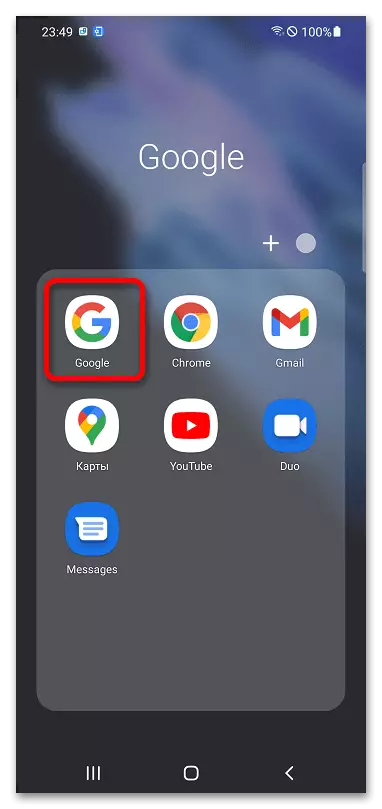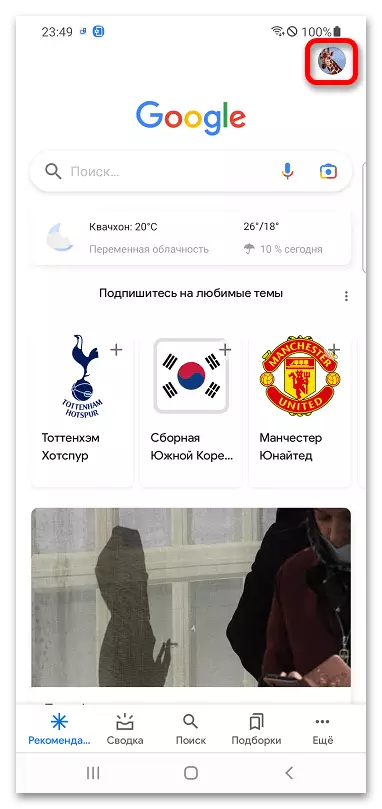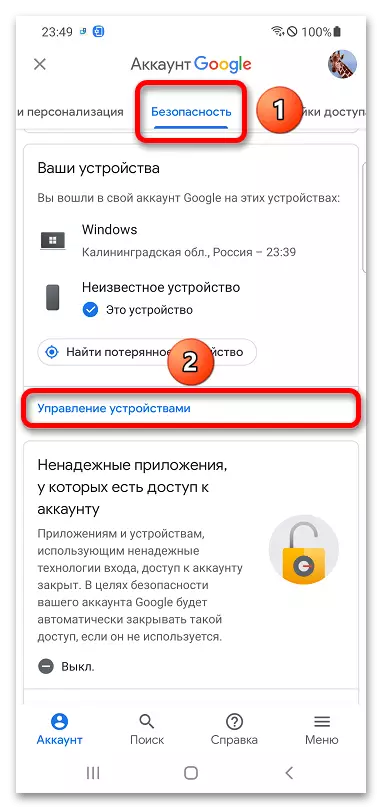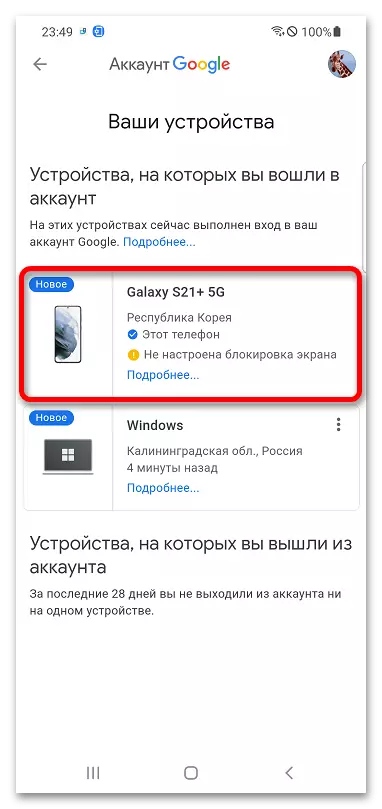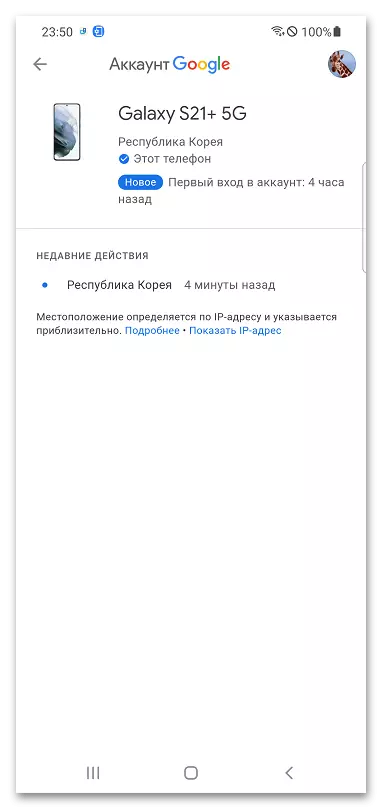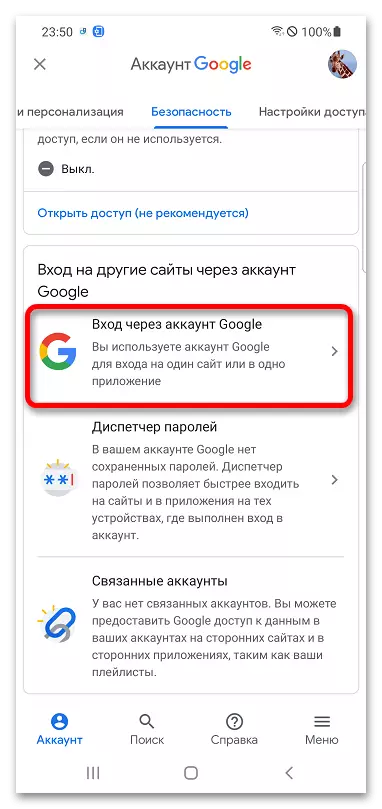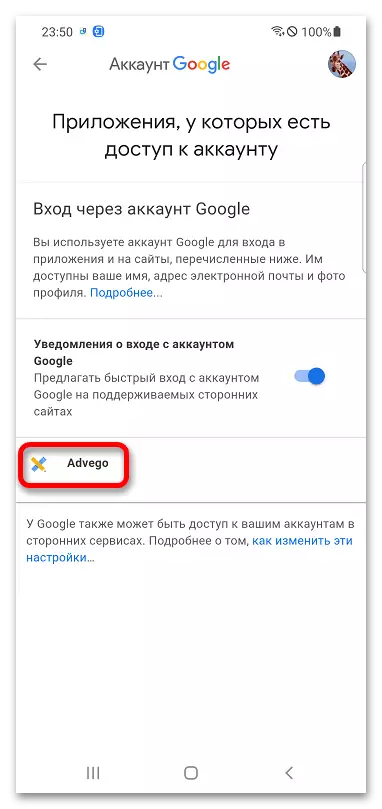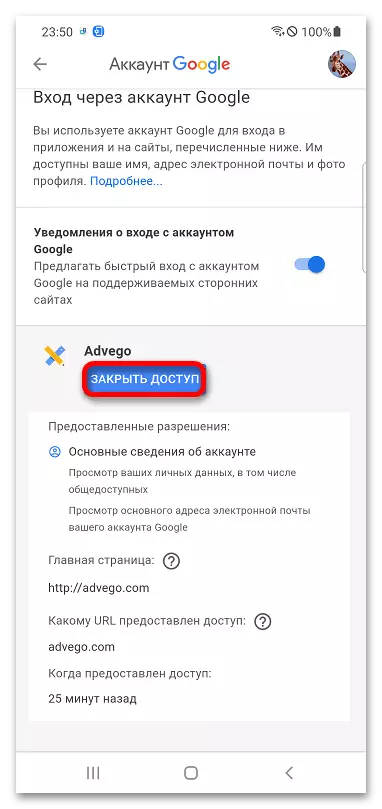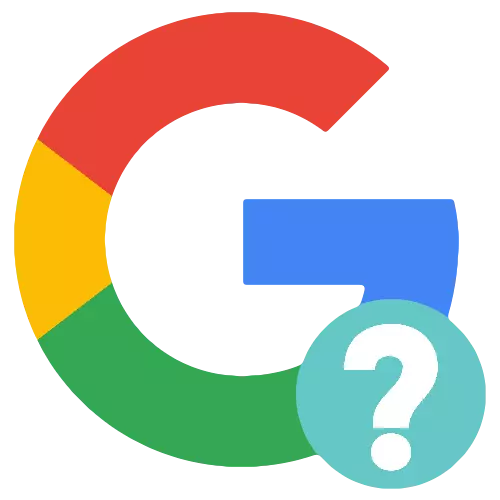
Спосіб 1: Комп'ютер
Управління обліковим записом Google здійснюється через панель налаштувань, доступну онлайн.
- На веб-сайті Google Account натисніть «Перейти в акаунт Google».
- Вкажіть пошту або номер телефону, прив'язаний до аккаунту. Введіть пароль і натисніть «Далі».
- Перейдіть у вкладку «Безпека».
- Прокрутіть список розділів до напису «Вхід на інші сайти через акаунт Google». Виберіть перший пункт в меню.
- Подивіться, які програми мають доступ до облікового запису Google. Якщо потрібно, клацніть за назвою сервісу.
- За потреби скористайтеся кнопкою «Закрити доступ».
- Можна також подивитися список пристроїв, на яких виконано вхід в цей профіль. Поверніться на розділ назад і знайдіть меню «Ваші пристрої», в якому потрібно клацнути «Управління пристроями».
- Клацніть по назві девайса.
- Ознайомтеся з докладною інформацією, пов'язаною з важливими діями і історією геолокації. Якщо девайс, який хочеться видалити, не використовується для відкриття цієї сторінки, буде видно відповідна кнопка.
Детальніше: Як видалити пристрій з Google Play
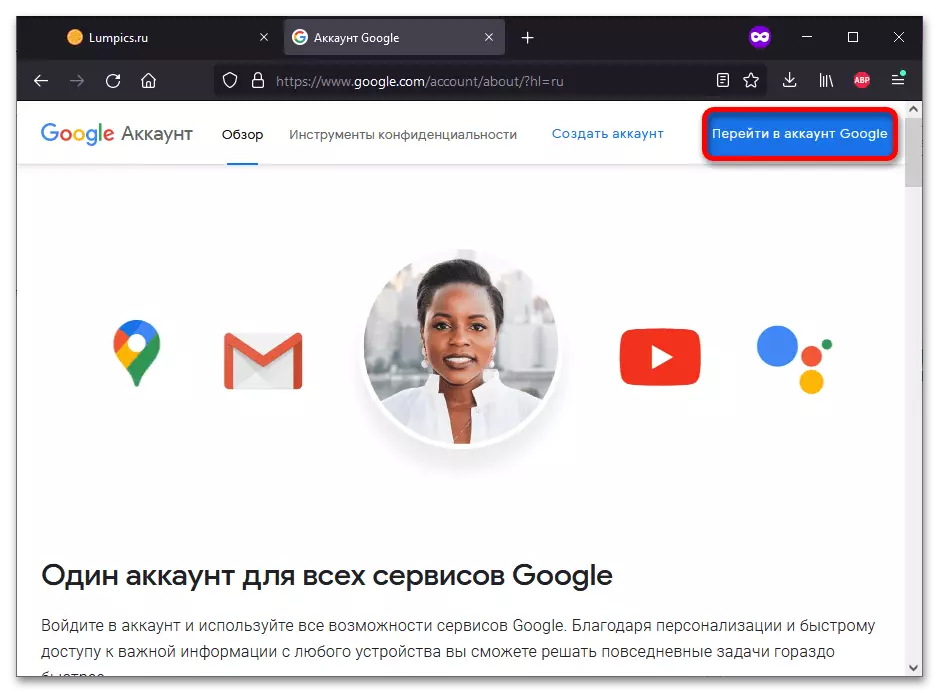
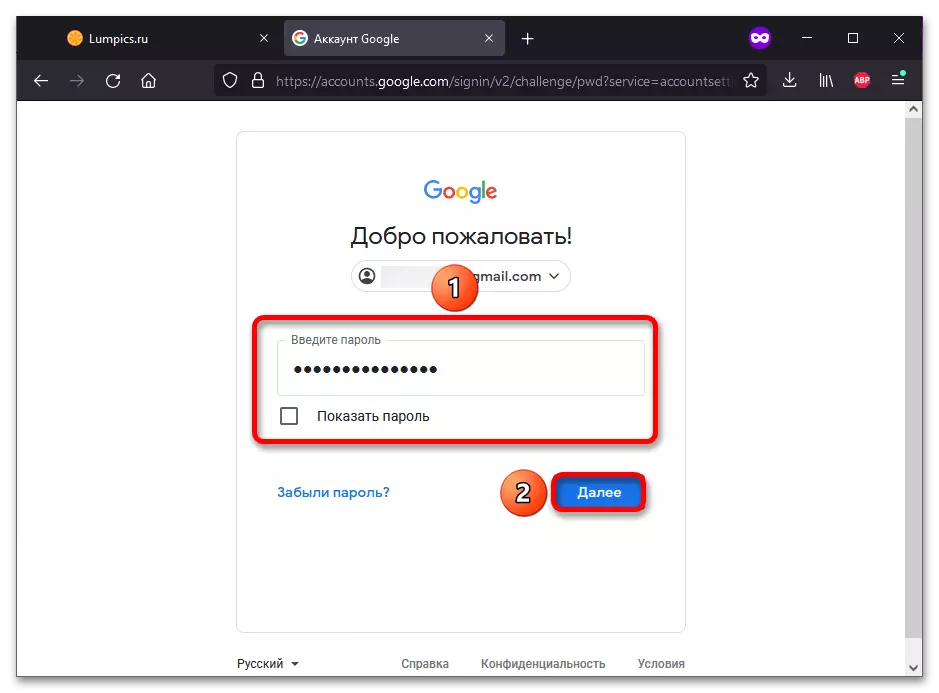
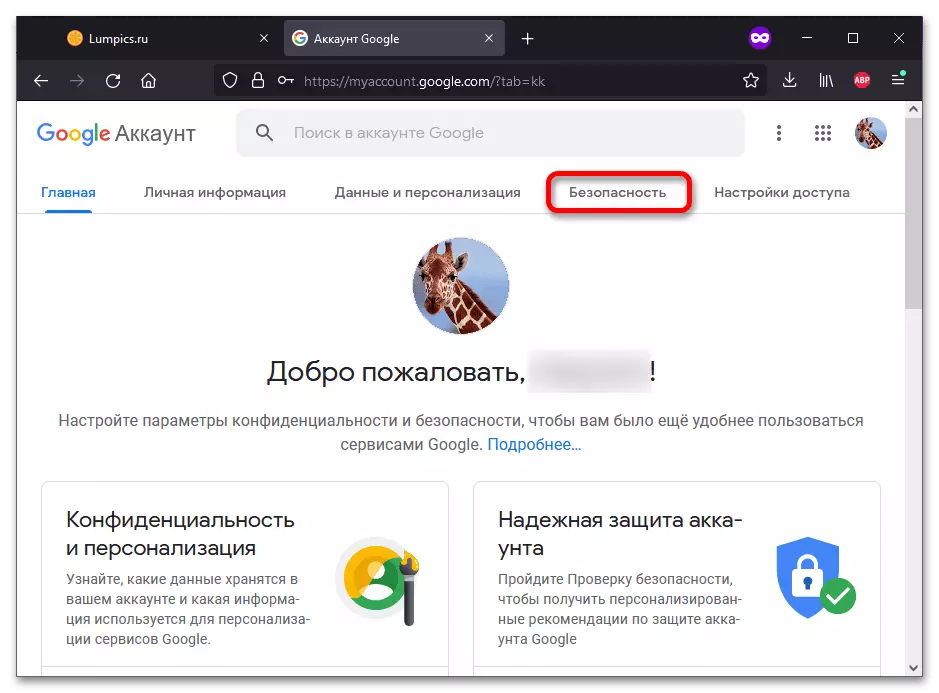
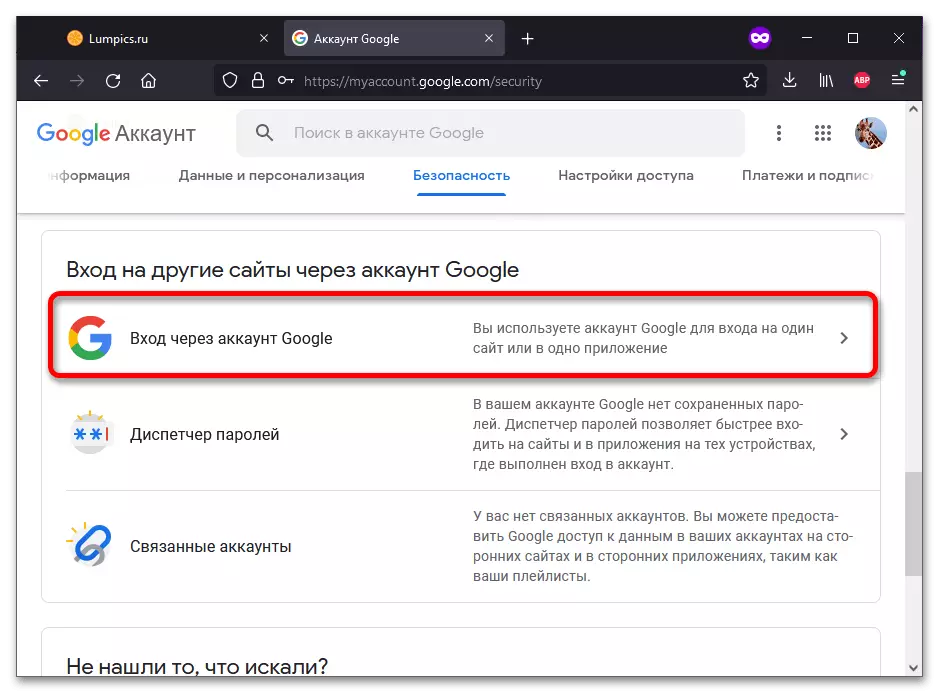
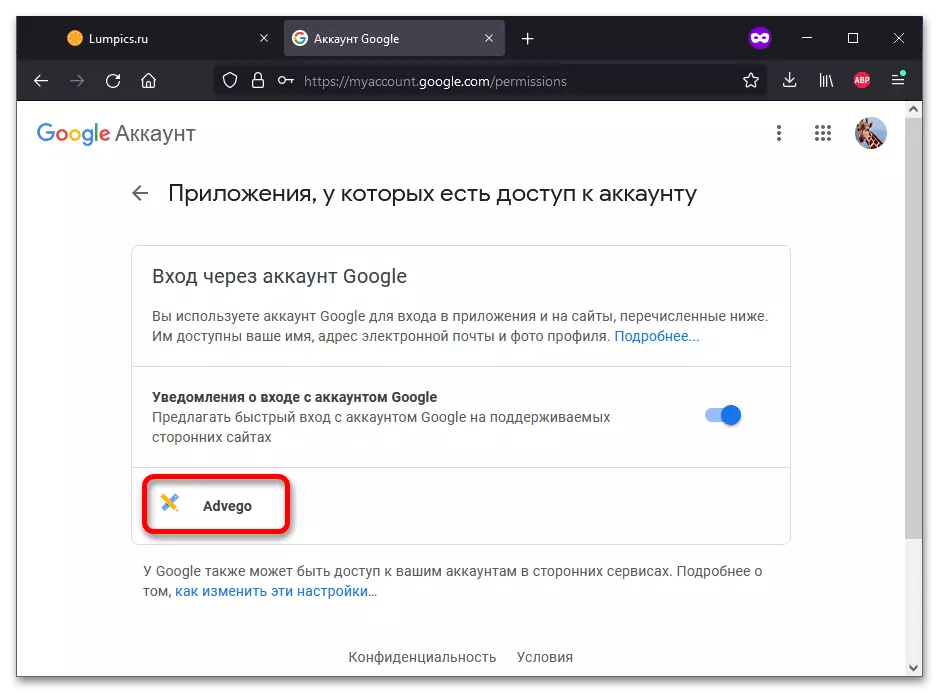
Важливо! Видаляти з профілю слід тільки підозрілі програми. Немає сенсу прибирати звідси знайомі сервіси, в які ви входили раніше, так як при наступній авторизації вони з'являться знову. Також врахуйте, що повний доступ до аккаунту розробникам-третім особам не надається.
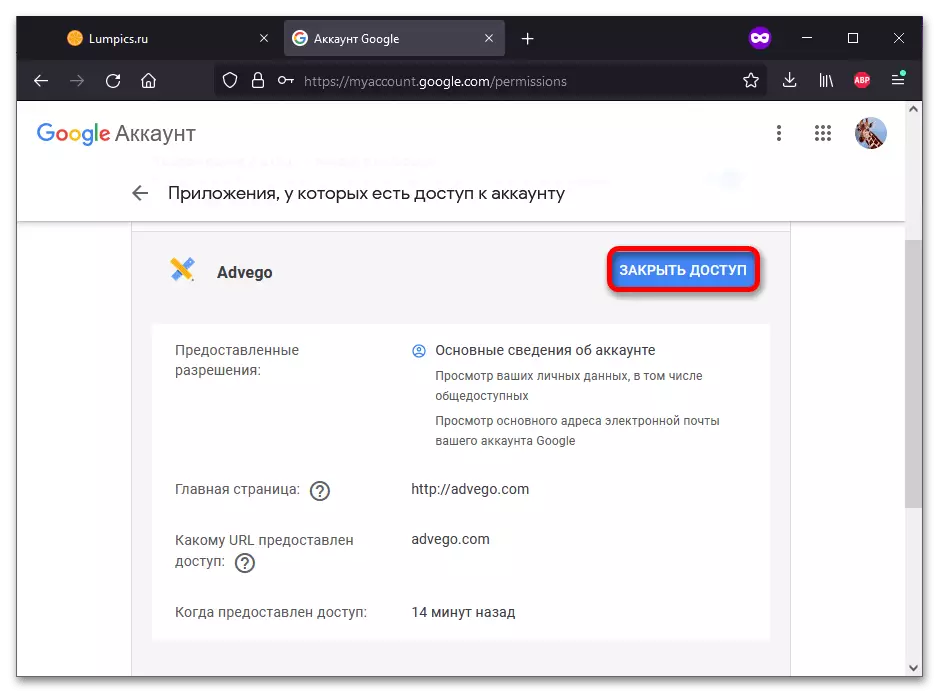
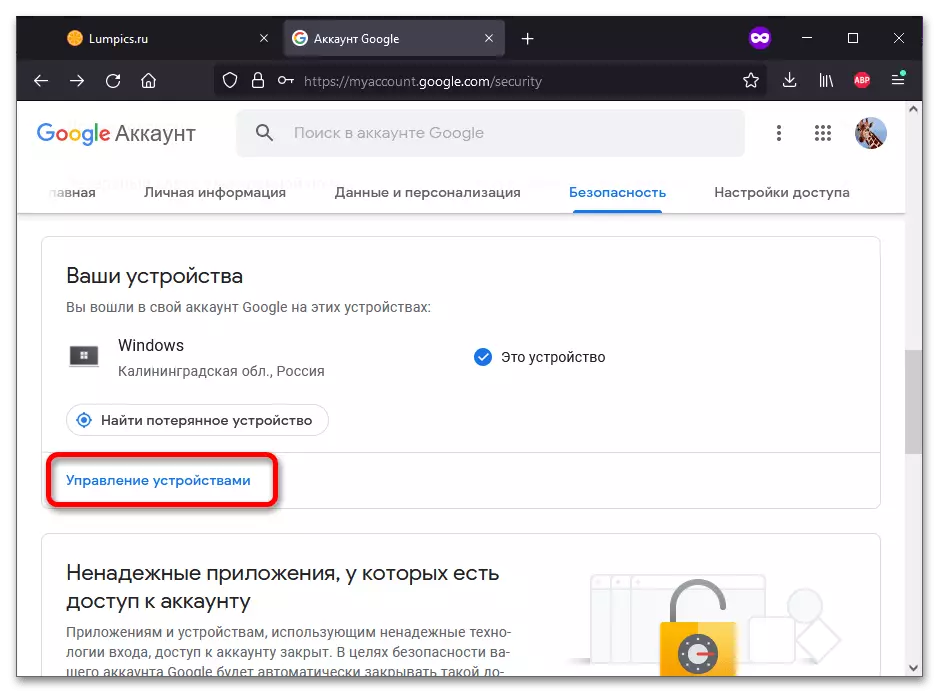
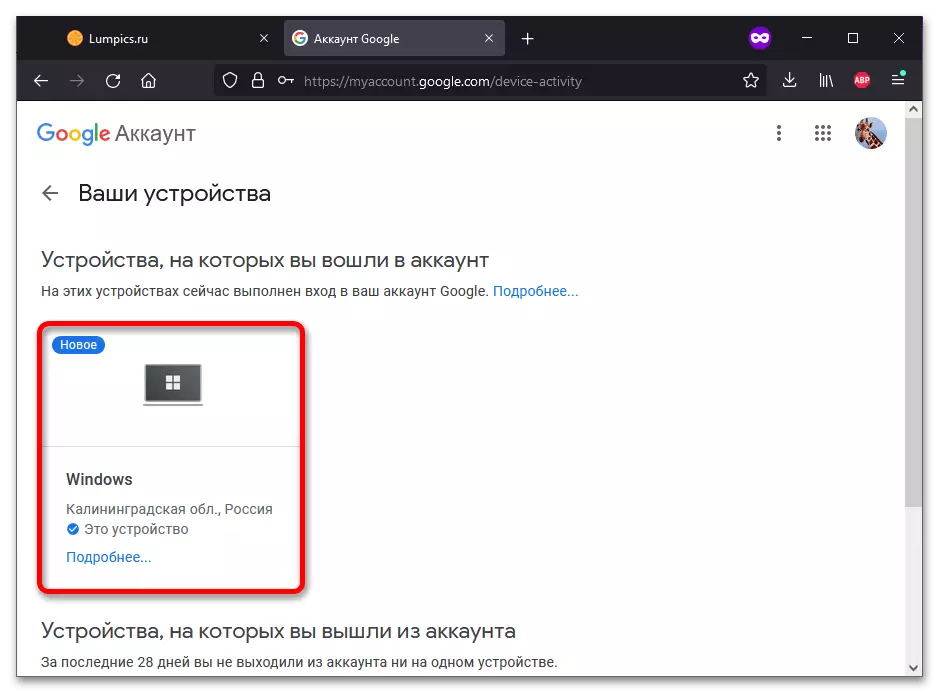
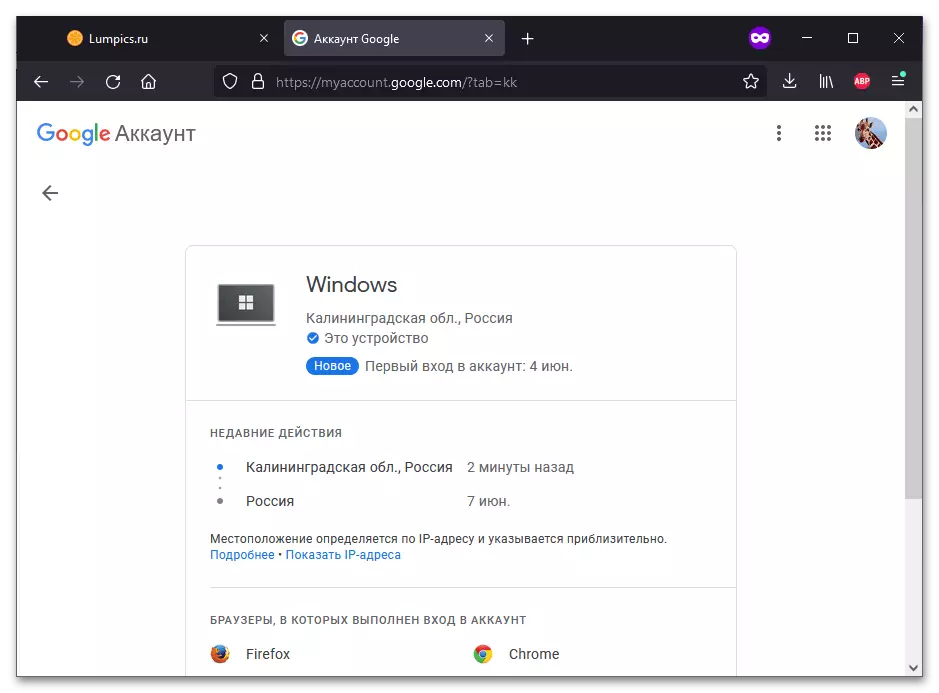
Спосіб 2: Смартфон
Управління настройками профілю можливо і на мобільних пристроях.
- Відкрийте програму Google.
- Натисніть фотографію свого профілю.
- Тапніте «Керування обліковим записом Google».
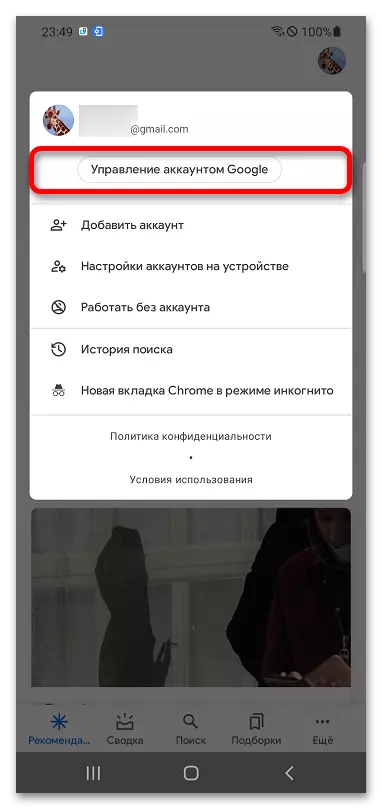
Читайте також: Налаштування облікового запису Google на Android
- Перейдіть у вкладку «Безпека», натисніть «Управління пристроями».
- Виберіть девайс.
- Подивіться, яку інформацію про нього видасть Google. Якщо таким чином відкрити інформацію про будь-якому Android-пристрої, крім використовуваного зараз, можна буде вийти з облікового запису на ньому «в один дотик».
- Як і на ПК, на смартфоні можна подивитися список пов'язаних додатків. Для цього знову відкрийте розділ «Безпека» і натисніть «Вхід через акаунт Google».
- З'явиться список прив'язаних сервісів. Можна тапнуть за назвою будь-якого з них.
- Якщо потрібно, забороніть взаємодія з профілем, натиснувши «Закрити доступ».